De flesta datorer som är anslutna till Internet gör vad som kallas DNS cache. Detta innebär att domännamn och webbadresser till de webbplatser du besöker sparas så att när du besöker en sida mer än en gång, kan det laddas snabbare eftersom det har varit cachad. Om du vill radera informationen i denna cache, det kallas spolning av DNS. Följ dessa steg för att spola DNS i antingen Microsoft Windows eller Mac operativsystem.
Steg
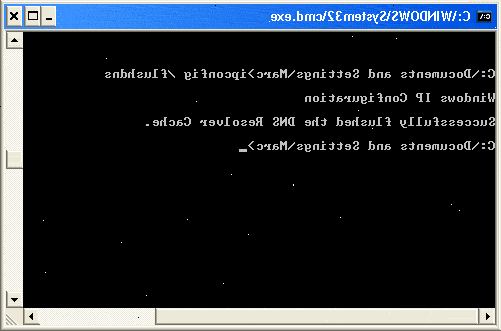
Windows XP
- 1Klicka på "Start" och välj "Kör". Eller håller du ned Windows-tangenten och "R"-tangenten samtidigt.
- 2Ange bokstäverna "cmd" i "kör" rutan och tryck på "Enter".
- 3Skriv "ipconfig / flushdns" i fönstret som visas. Var noga med att lämna ett mellanrum mellan "G" och snedstreck. Hit "Enter". När du ser ett meddelande som säger, "framgångsrikt spolas DNS resolver cache."
- 4Utan att flytta markören typ "exit" och sedan trycker på "Enter"-knappen för att stänga "cmd" rutan.
Windows Vista och Windows 7
- 1Klicka på "start"-knappen eller tryck på Windows-tangenten för att få upp program menyn. Skriv in bokstäverna "cmd" i sökrutan och vänta eftersom sökresultatet kompilera.
- 2Högerklicka på ikonen märkt "cmd" som visas under "program"-menyn. Välj "Kör som administratör." Skärmen blinkar och ett meddelande kommer att be om lov, klicka på "Acceptera".
- 3ALTERNATIVT hitta och trycka på Windows-tangenten och "R"-tangenten samtidigt. När "Kör" öppnas skriver bokstäverna "cmd" och tryck på "OK"-knappen.
- 4Skriv "ipconfig / flushdns" efter "c: \ Windows \ system32" frågan som visas. Se till att du lämnar ett utrymme mellan "G" och snedstreck. Vänta på "Successfully rensade DNS resolver cache" meddelande visas för att slutföra processen.
- 5Utan att flytta markören typ "exit" och sedan trycker på "Enter"-knappen för att stänga "cmd" rutan.
Mac OS
- 1Klicka på Apple-menyn och välj "tillämpningar." Välj "Verktyg" och klicka sedan på "Terminal".
- 2Typ "lookup-flushcache" i terminalen om du använder Mac OS X Tiger eller en tidigare version. Se till att lämna ett utrymme mellan "P" och instrumentbrädan. Hit "Enter" för att slutföra processen.
- 3Ange "dscacheutil-flushcache" i terminalen om du använder Mac OS X Leopard eller en senare version. Var noga med att lämna ett utrymme mellan "L" och instrumentbrädan. Hit "Enter" för att avsluta.
Tips
- Du kan permanent inaktivera DNS caching i Windows genom att köra program som heter "services.msc." Skriv "services.msc" i antingen springa eller sökrutan i Start-menyn, beroende på vilken version av Windows du använder. När fönstret visas, hitta "DNS Client" och dubbelklicka på den. Klicka på "Stop." För att aktivera DNS caching efter att du har stoppat den, fylla i samma process, men klicka på "Start" i stället för "Stop."
- Om du använder Microsoft Windows, kan du tillfälligt inaktivera DNS caching genom att öppna "cmd" och skriva "net stop dnscache" i fönstret efter kommandotolken. Därefter, tryck "Enter". Detta kommer att stoppa DNS caching förrän nästa gång du startar om datorn.
